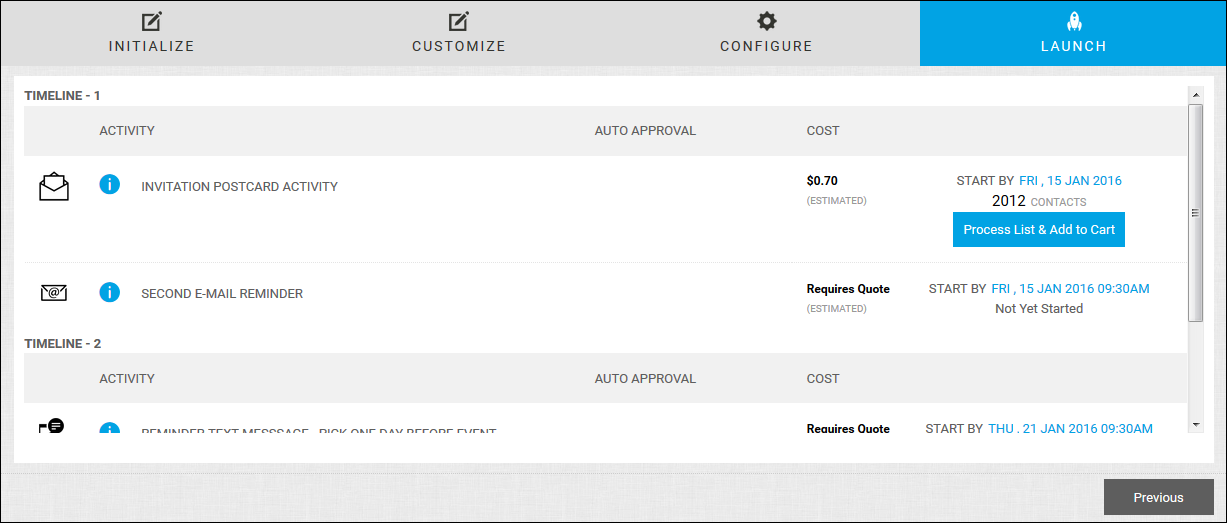
La dernière étape de la commande d'une campagne CMM est de la lancer en démarrant la première activité. Lorsque vous démarrez une activité, vous l'ajoutez à votre panier et la payez. Au fur et à mesure du déroulement de la campagne, vous êtes averti lorsque des activités ultérieures nécessitent votre approbation (et paiement). Toutes les activités ne nécessitent pas d'approbation et certaines activités sont automatiquement approuvées si un certain nombre de réponses est reçu.
(États-Unis uniquement) Si une campagne a été configurée pour inclure un produit de publipostage (par exemple, une carte postale promotionnelle que vous envoyez), votre liste de contacts doit être générée et traitée avant que le produit ne soit ajouté au panier.
La page Lancer répertorie les activités de la campagne CMM planifiées sur la page Configurer et identifie leur date de début et leur état. Elle identifie également les activités qui nécessitent votre approbation.
Conseil Pour revenir ultérieurement à la page Lancer, ouvrez le Tableau de bord de la campagne, ouvrez la campagne, puis cliquez sur Lancer.
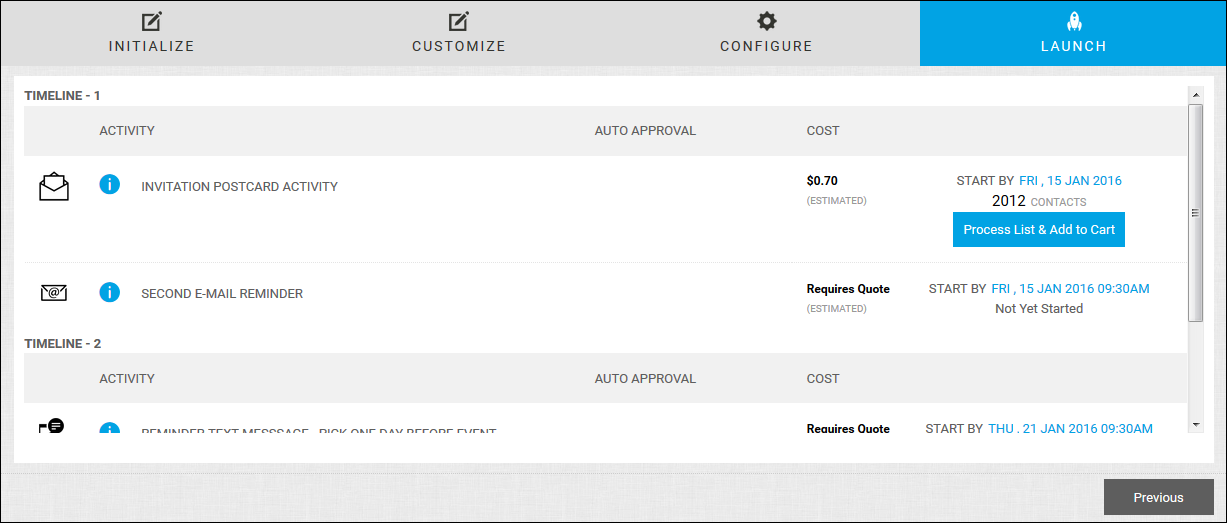
Conseil Pour consulter le calendrier de toute activité figurant sur la page Lancer, cliquez sur ![]() .
.
1. Avant de démarrer la première activité, cliquez sur Initialiser pour vous assurer que la liste de contacts est sélectionnée. Après avoir lancé la campagne, vous ne pouvez plus la changer. (Pour revenir à la page Lancer, cliquez sur Lancer.)
2. Démarrez la première activité. (Vous pouvez le faire avant la date de début.) En fonction du bouton qui apparaît, cliquez sur Ajouter au panier, Traiter la liste et ajouter au panier ou Acheter EDDM et ajouter au panier. (Le traitement de la liste et EDDM s'appliquent uniquement aux États-Unis pour les produits de publipostage.)
3. Effectuez l'une des procédures suivantes, en fonction de l'activité que vous démarrez :
● Si vous avez cliqué sur Ajouter au panier, allez à la caisse comme d'habitude. Jusqu'à ce que vous alliez à la caisse, l'état de l'activité sur la page Lancer est En attente de passation de commande.
● (États-Unis uniquement) Si vous avez cliqué sur Traiter la liste et ajouter au panier, traitez la liste comme décrit ici aux étapes 3 à 5, puis terminez le processus de commande.
● (États-Unis uniquement) Si vous avez cliqué sur Acheter EDDM et ajouter au panier, faites vos sélections sur la carte et générez la liste comme décrit ici dans aux étapes 3 à 6. Terminez ensuite le processus de commande.
Remarque Une activité de campagne CMM doit toujours faire l'objet d'une commande individuelle. Vous ne pouvez pas commander une activité de campagne avec d'autres produits ou avec une autre activité de campagne.
4. Au fur et à mesure du déroulement de la campagne, vous êtes averti quand il est temps de démarrer l'activité suivante. Démarrez l'activité sur la page Lancer en ajoutant l'activité à votre panier et en la payant. (Les activités approuvées automatiquement démarrent automatiquement.)
Conseil Pour revenir à la page Lancer, ouvrez le Tableau de bord de la campagne, ouvrez la campagne, puis cliquez sur Lancer.
5. Voir les astuces ci-dessous pour les ajustements que vous pouvez faire au fur et à mesure du déroulement de la campagne.
Après avoir démarré la première activité, vous pouvez commencer à suivre la progression de la campagne CMM dans le Tableau de bord de la campagne. Notez ce qui suit :
● Si les dates de début de toutes les activités ultérieures nécessitent ajustement, modifiez-les sur la page Configurer. Par exemple, peut-être la carte postale imprimée qui a lancé votre campagne a été envoyée plus tard que prévu, ou vous avez démarré une activité en retard. Cela peut affecter les dates ultérieures.
Conseil Pour revenir ultérieurement à la page Configurer, ouvrez le Tableau de bord de la campagne, ouvrez la campagne, puis cliquez sur Configurer.
● En fonction du taux de réponse, vous pouvez configurer l'approbation automatique (si disponible) pour certaines activités ultérieures sur la page Configurer. Par exemple, vous voudrez peut-être que le taux de réponse soit plus élevé avant que la prochaine activité ait lieu ; l'approbation automatique prend soin de cela pour vous.
Remarque Lorsque vous approuvez automatiquement une activité, le mode de paiement que vous avez utilisé pour l'activité de début de la campagne est utilisé pour toutes les activités ultérieures à approbation automatique. La méthode de paiement peut être un bon de commande, un centre de coûts ou un code de comptabilité, mais ne peut pas être une carte de crédit ou PayPal. Si une carte de crédit ou PayPal est utilisé pour le paiement initial, l'approbation automatique ne fonctionnera pas ; vous devrez vérifier et payer l'activité comme d'habitude.
● Lorsque vous passez des commandes pour des activités de campagne CMM, elles sont répertoriées individuellement dans votre historique des commandes. Vous ne verrez rien dans votre historique des commandes pour la campagne globale. La campagne elle-même est répertoriée sur le Tableau de bord de la campagne.